Ready 品牌型号:iPhone11 系统:IOS14.3 苹果11画中画功能怎么用 呢?下面给大家分享一下苹果11画中画功能怎么打开。 1 第一步 打开设置,点击通用,画中画,将自动开启画中画打开 2 第二
品牌型号:iPhone11
系统:IOS14.3
苹果11画中画功能怎么用呢?下面给大家分享一下苹果11画中画功能怎么打开。
1第一步打开设置,点击通用,画中画,将自动开启画中画打开
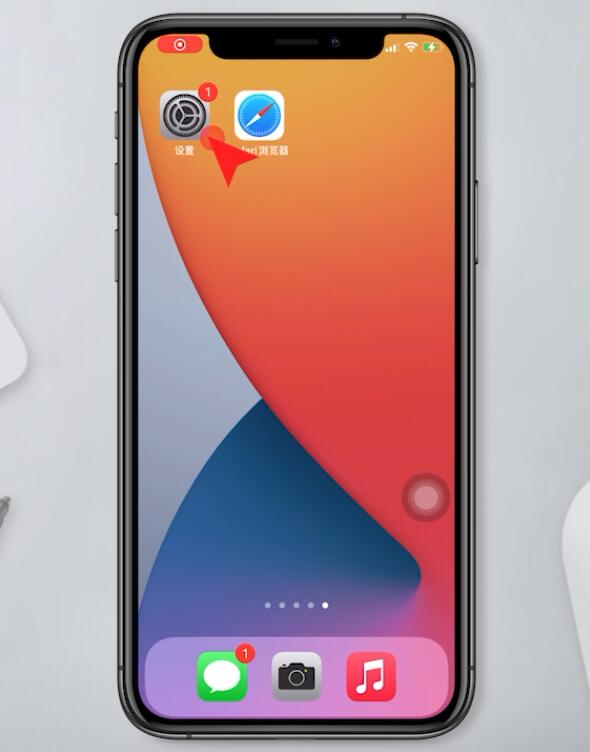
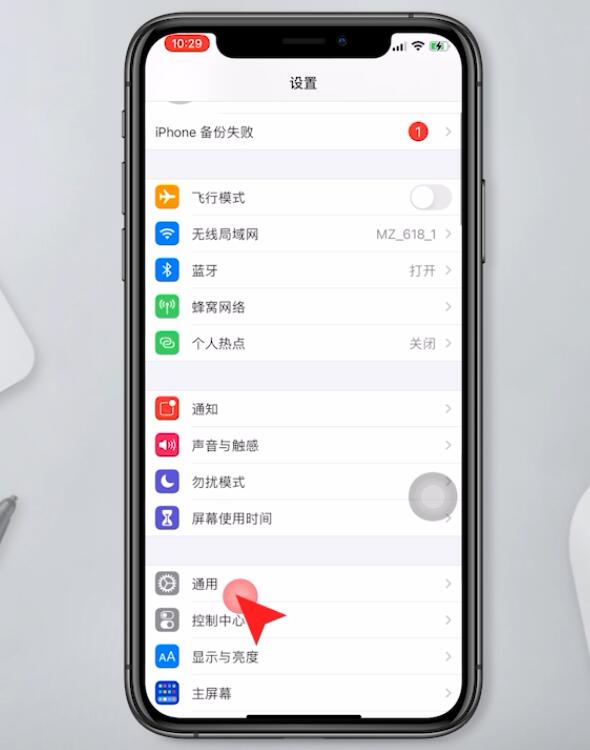
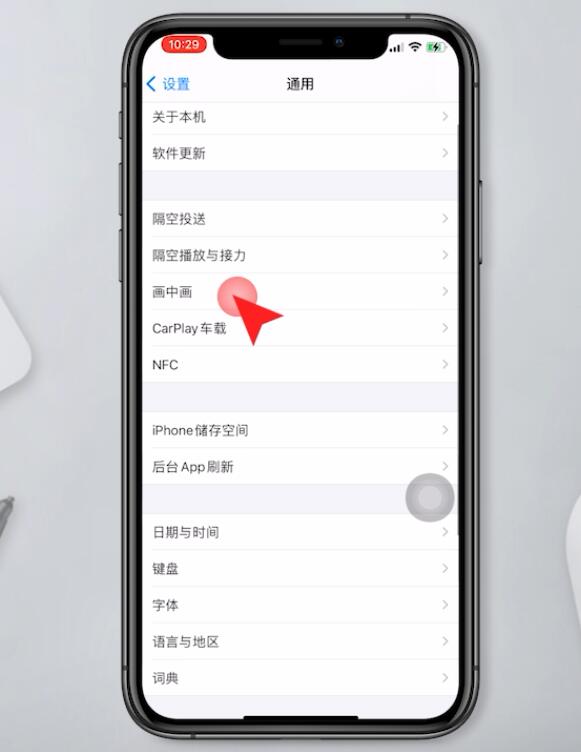
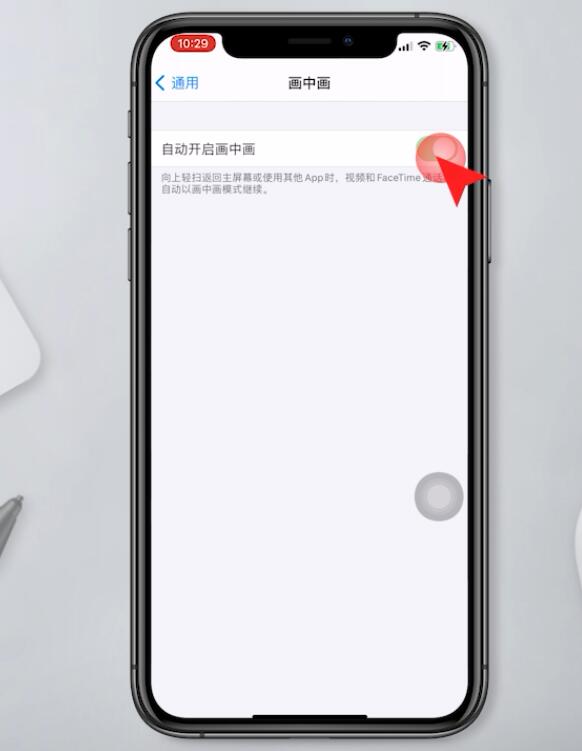
2第二步接着在safari浏览器内打开视频,进入到全屏状态
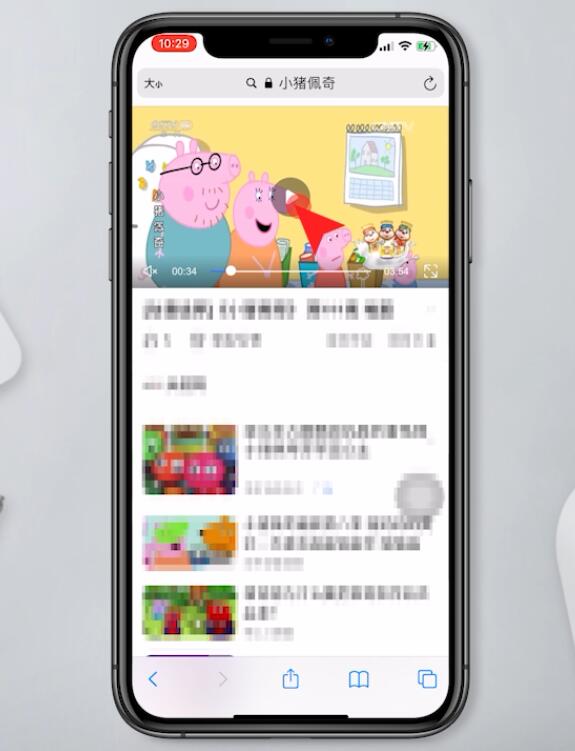
3第三步单击屏幕任意地方,弹出画中画选项,点击左上角的画中画图标
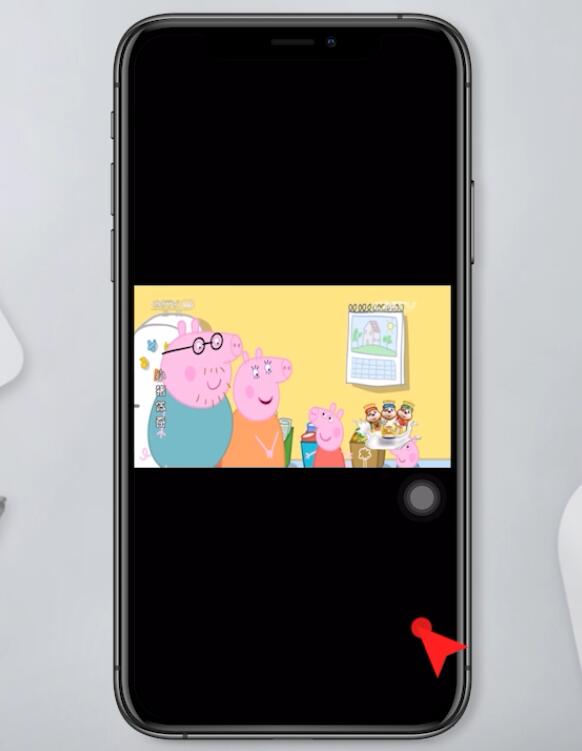
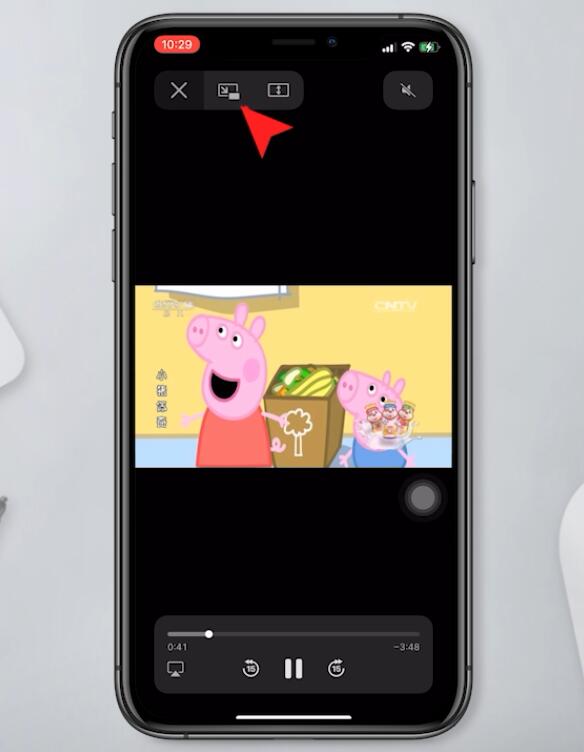
4第四步即可将视频浮动在桌面,这时可以对视频进行移动,放大缩小
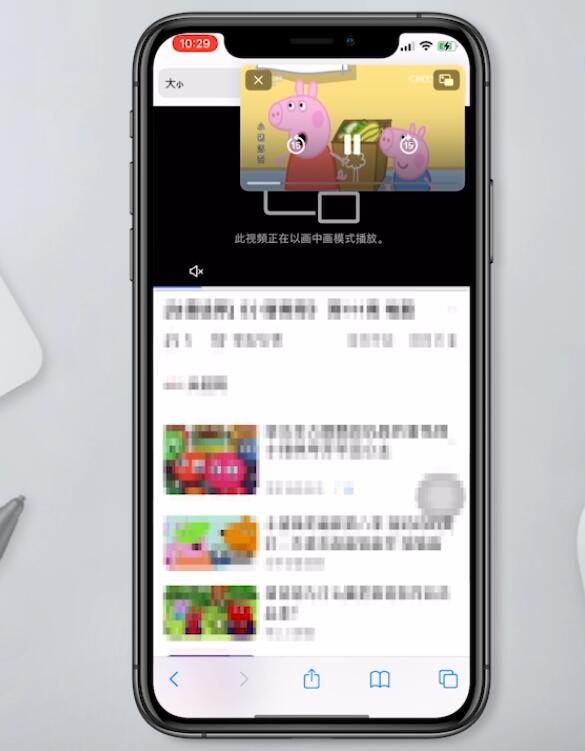
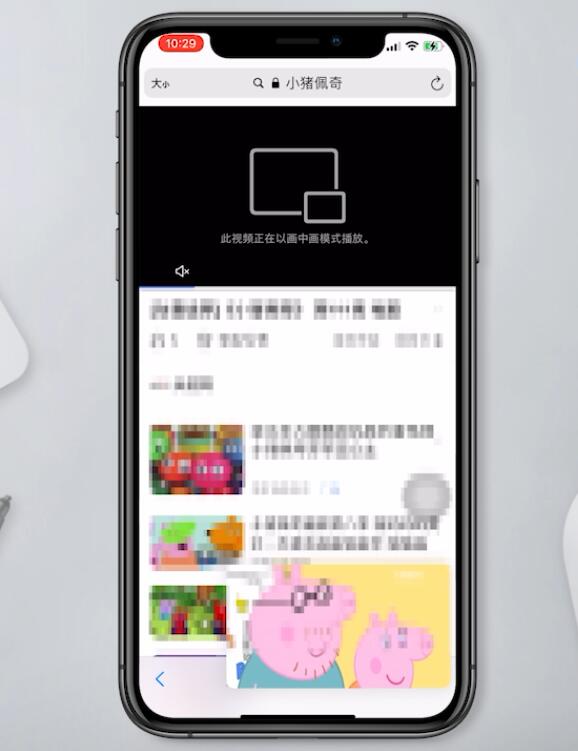
以上就是苹果11画中画在哪的内容了,希望对大家有所帮助。
【文章来源:新加坡服务 欢迎留下您的宝贵建议】